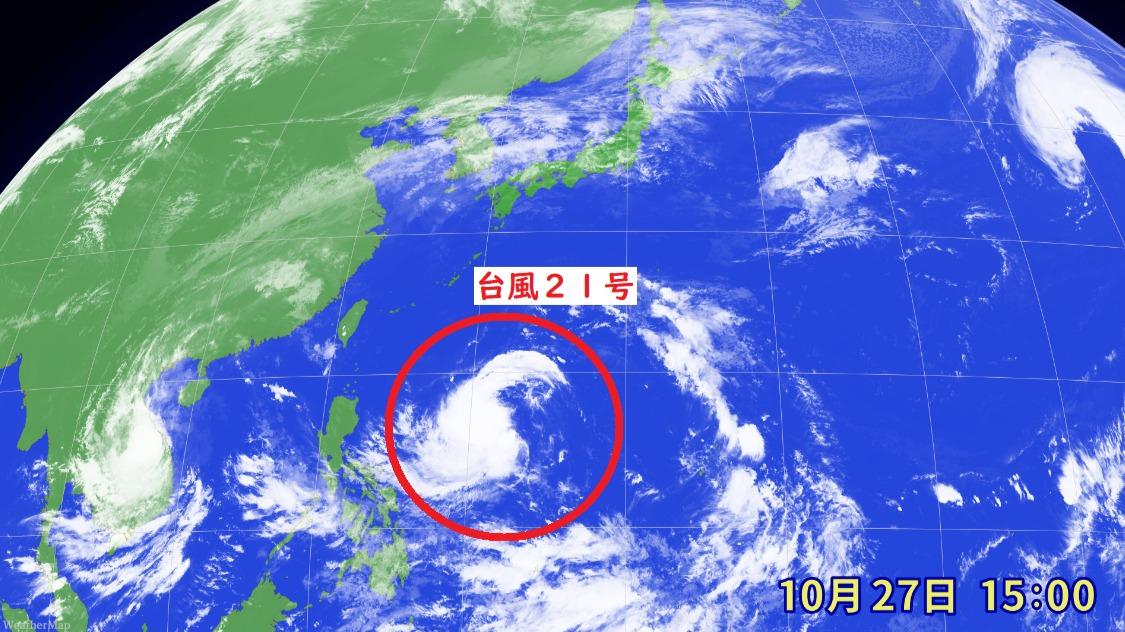【3D CAD 初心者向け】円柱は5秒で描ける! ≪DesignSpark Mechanical≫

無料で使える3D CADソフト「DesignSpark Mechanical」で円を描き、プルで引きあげて円柱を作成する手順を初心者の目線からご紹介いたします。今回は基本的な円柱の作成方法をシンプルに説明しますので、3Dモデリングの基礎を学びたい方に最適です。

●円を描いて、円柱を作る手順
・新規ファイルの作成
画面左上の「ファイル」メニューから「新規」を選択し、3Dデザイン画面を開きます。

・円を描く

画面上部の「スケッチ」タブにある「円」アイコンをクリック。原点を中心にしてドラッグし、円を作成します。


・プルで円を引き上げる

「スケッチ」モードを終了し、「ツール」タブの「プル」コマンドを選択します。

次に作成した円の面をクリックし、マウスを上にドラッグして円柱の高さを設定します。

・高さの数値を入力
プル操作中に数値入力欄に高さを直接入力して、正確なサイズに調整できます。

●まとめ
円を描いてプルで引き上げるだけで、簡単に円柱を作成することができました。プル機能を使うことで直感的に形状を変更できるのが「DesignSpark Mechanical」の魅力です。初めての方は操作に慣れるまで何度か練習してみてください。
オッサンが「3D CAD」勉強中!48歳にして「3D CAD」はじめました。2DのCADも使ったことないズブの素人ですが、学んだことや気づいたことを備忘録として綴っていこうかと思います。
素人的な内容が多いですが、自分が勉強する時にすぐ読めるシンプルな記事が意外と見つからなかったので、これから3DCADを始める方の参考になれば幸いです!
※独学の内容を含んでいるので正式な操作方法ではない可能性がありますのでご了承ください。